 Nếu bạn đã duy trì và di chuyển cùng một danh sách Liên hệ trên các máy Mac trong nhiều năm thì có thể bạn đã bắt gặp phần lớn các thẻ liên hệ trùng lặp của mình. Chúng cũng có thể xuất hiện dường như không xuất hiện sau khi thiết lập Danh bạ iCloud trên máy Mac của bạn lần đầu tiên.
Nếu bạn đã duy trì và di chuyển cùng một danh sách Liên hệ trên các máy Mac trong nhiều năm thì có thể bạn đã bắt gặp phần lớn các thẻ liên hệ trùng lặp của mình. Chúng cũng có thể xuất hiện dường như không xuất hiện sau khi thiết lập Danh bạ iCloud trên máy Mac của bạn lần đầu tiên.
làm cách nào để cài lại cứng chiếc iphone 7 của tôi
Trừ khi bạn cố ý giữ thông tin nhất định cho cùng một liên hệ bị tách ra vì bất kỳ lý do gì, các thẻ trùng lặp sẽ chẳng tạo thêm gì ngoài sự khó chịu cho ngày của bạn, vì vậy ở đây chúng tôi sẽ hướng dẫn bạn cách hợp nhất và / hoặc xóa chúng, cho dù bạn có ngồi trên máy Mac của bạn hay không.
Cách hợp nhất và xóa các liên hệ trùng lặp trên máy Mac của bạn
Như với bất kỳ quy trình máy tính nào liên quan đến việc xóa dữ liệu, hãy đảm bảo rằng bạn có một bản sao lưu hệ thống của mình trước khi làm theo các bước này.
- Khởi chạy ứng dụng Danh bạ trên máy Mac của bạn (tìm thấy trong Ứng dụng / Danh bạ).
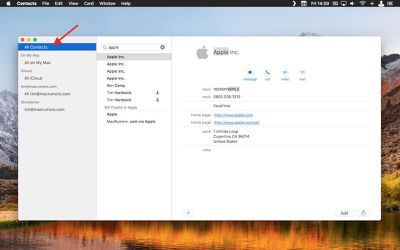
- Trong ngăn Nhóm ở bên trái, hãy đảm bảo Tất cả địa chỉ liên hệ được chọn ở đầu danh sách. (Nếu chế độ xem Nhóm bị ẩn, hãy chọn tùy chọn thanh menu Xem -> Hiển thị Nhóm để tiết lộ nó.)
- Từ thanh menu, chọn Thẻ -> Tìm bản sao ... .
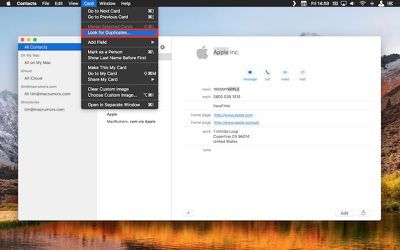
- Một hộp thoại thả xuống sẽ xuất hiện cho bạn biết có bao nhiêu thẻ trùng lặp được tìm thấy có cùng tên nhưng chứa thông tin khác nhau hoặc có cùng tên và thông tin giống nhau. Để hợp nhất các thẻ và thông tin trùng lặp, hãy nhấp vào Đi cái nút.
Cách xóa Danh bạ iCloud trùng lặp trên PC và Mac
Nếu không có quyền truy cập vào máy Mac, bạn có thể xóa từ xa các mục nhập trùng lặp trong danh sách Liên hệ của mình theo cách sau. Thật kỳ lạ, không có cách nào để chọn nhiều địa chỉ liên hệ trên một điện thoại Iphone hoặc iPad đang chạy iOS 11, vì vậy phương pháp thủ công này là giải pháp tốt nhất, mặc dù hãy nhớ rằng nó chỉ áp dụng cho các liên hệ được đồng bộ hóa với & zwnj; iCloud & zwnj ;.
- Khởi chạy trình duyệt web trên thiết bị hoặc máy tính của bạn.
- Hướng đến icloud.com .
- Đăng nhập bằng & zwnj; iCloud & zwnj; thông tin đăng nhập.
- Nhấp chuột Liên lạc .
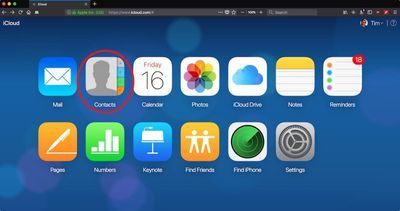
tìm thấy iphone của tôi thông báo cho người dùng 2020
- Lựa chọn Tất cả địa chỉ liên hệ ở góc trên bên trái của màn hình.
- Giữ phím Command (⌘) và nhấp vào các thẻ trùng lặp bạn muốn xóa theo cách thủ công.
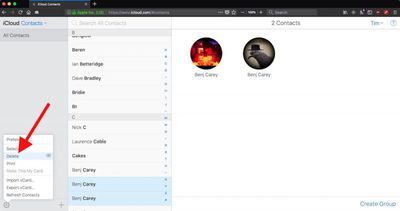
- Nhấp vào biểu tượng bánh răng cưa ở góc dưới bên trái và chọn Xóa bỏ từ menu bật lên.
- Xác nhận bạn muốn xóa các địa chỉ liên hệ đã chọn bằng cách nhấp vào Xóa bỏ trong ngăn hộp thoại.

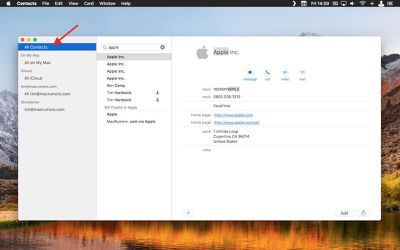
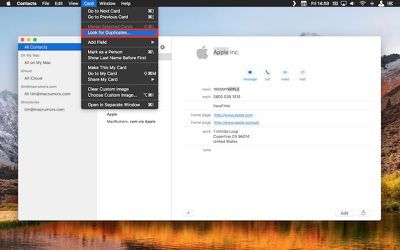
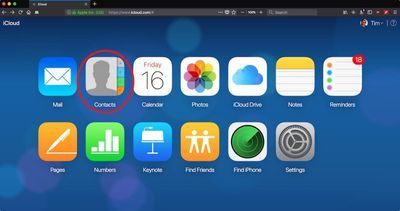
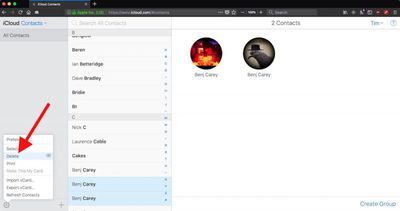
Bài ViếT Phổ BiếN